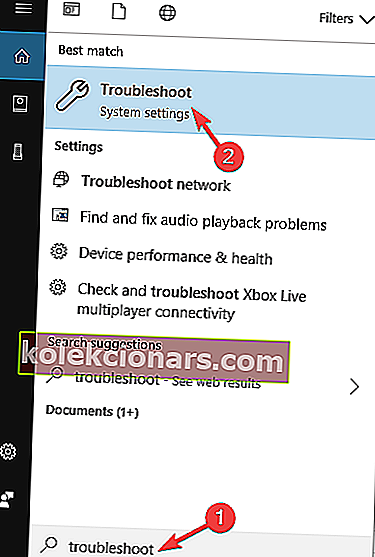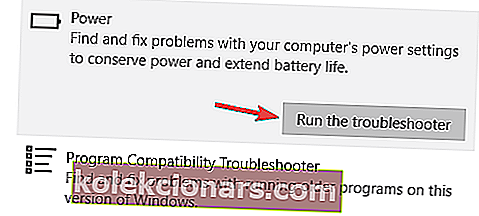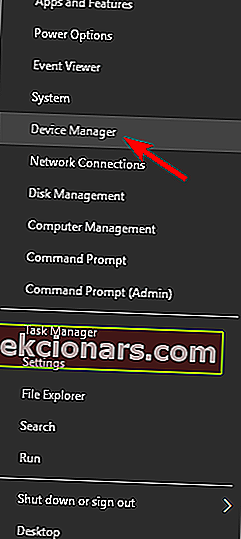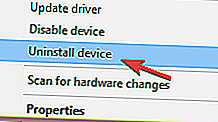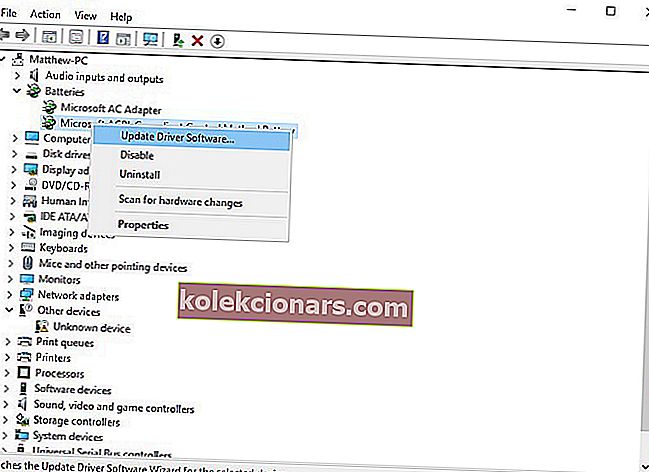- Ko priklopite prenosni računalnik, želite videti tisto svetlečo lučko LED, to je zagotovo. Vendar pa obstajajo tudi izjeme od pravila.
- Če naletite na akumulator, ki se noče polniti, posodobite gonilnik akumulatorja in ga poskusite napolniti po popolnem praznjenju.
- Prepozno za preventivo? Nato ne izgubljajte več časa in odpravite podobne težave z baterijo.
- Za nadaljnjo referenco lahko za zaznamke uporabite tudi središče za odpravljanje težav z prenosniki in računalniki.

Ali se baterija vašega prenosnika ne polni? Če je temu res tako, gre morda za težavo s sistemom Windows, baterijo ali adapterjem. Če uporabljate zastareli prenosnik, je morda potrebna nadomestna baterija.
Vendar vam ne bi bilo treba zamenjati baterije za razmeroma nove prenosnike s sistemom Windows 10. Tako lahko popravite baterijo prenosnika, ki se ne polni.
Če govorimo o prenosnikih in baterijah, je tukaj seznam 10 najboljših prenosnikov z najboljšo življenjsko dobo. S takšnimi izdelki na vaši strani bo odpravljanje težave z baterijo lažje, kot je bilo pričakovano.
Kaj lahko storim, če se baterija prenosnika ne polni?
1. Zaženite orodje za odpravljanje težav z napajanjem
- Pritisnite tipko Windows + S in vnesite odpravljanje težav . V meniju izberite Odpravljanje težav .
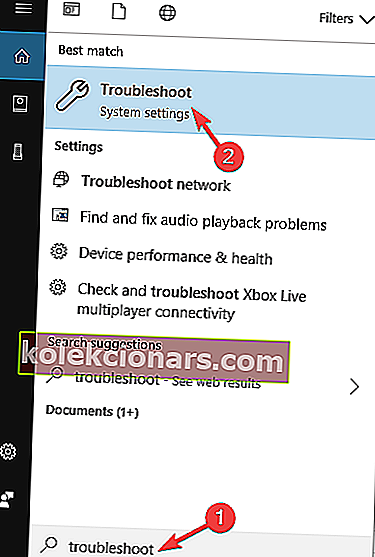
- V desnem podoknu izberite Napajanje in kliknite Zaženi gumb za odpravljanje težav .
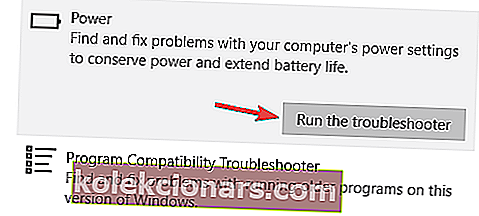
- Zdaj sledite navodilom na zaslonu.
Včasih lahko to težavo odpravite preprosto z zagonom orodja za odpravljanje težav z električno energijo. Ko je orodje za odpravljanje težav končano, preverite, ali je težava odpravljena.
2. Posodobite gonilnik baterije
- Pritisnite tipko Windows + X, da odprete meni Win + X. Zdaj na seznamu izberite Device Manager .
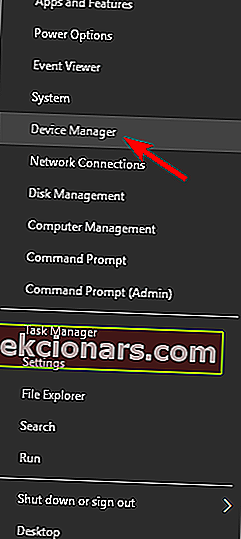
- Zdaj v oknu upravitelja naprav kliknite Baterije .
- Nato z desno miškino tipko kliknite Microsoftov ACPI-Compliant Control Method Battery in v kontekstnem meniju izberite Uninstall .
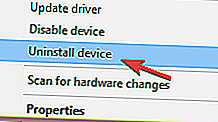
- Za odstranitev kliknite Odstrani .

- Kliknite Dejanje in nato Iskanje sprememb strojne opreme od tam.
- Izberite Baterije in z desno tipko miške znova kliknite Microsoftova ACPI-skladna metoda nadzora Battery . V priročnem meniju izberite možnost Posodobi programsko opremo gonilnika .
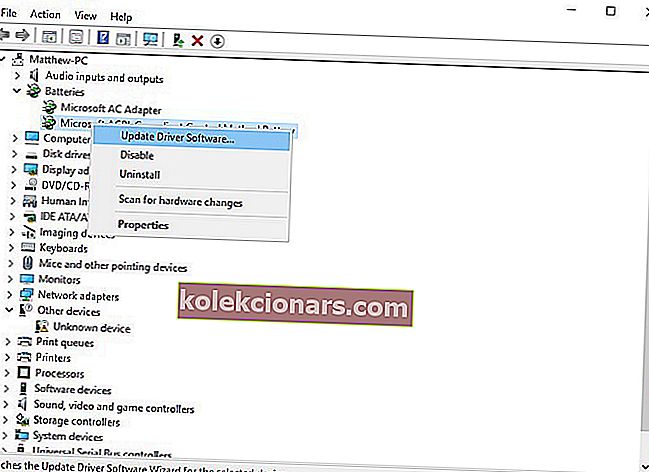
- Odpre se okno, v katerem morate izbrati samodejno iskanje posodobljene programske opreme gonilnika . Nato bo Windows našel ustrezne gonilnike baterij za vas.
Morda boste morali posodobiti gonilnik baterije. Ponovna namestitev gonilnika akumulatorja običajno popravi baterije, ki se ne polnijo. Lahko storite, kot je opisano zgoraj.
Nekateri uporabniki so poročali, da na seznamu naprav nimajo na voljo Microsoftove ACPI-skladne kontrolne metode.
V tem primeru odstranite napravo v razdelku Baterija v upravitelju naprav in znova namestite njene gonilnike.
Po tem je treba težavo popolnoma rešiti.
Prenesite TweakBit-ovo orodje za posodobitev gonilnikov (ki sta ga odobrila Microsoft in Norton), da to storite samodejno in preprečite tveganje za prenos in namestitev napačnih različic gonilnikov.
Izjava o omejitvi odgovornosti : nekatere funkcije tega orodja niso brezplačne.
Lahko pa uporabite enega od posodobljenih gonilnikov s svežega seznama!
3. Odstranite in znova vstavite baterijo

Če odstranite in znova vstavite baterijo, se lahko spet polni. Izklopite prenosni računalnik in odstranite baterijo tako, da pomaknete zapah za sprostitev baterije.
Po približno petih minutah ponovno vstavite baterijo in nato znova zaženite Windows. Upoštevajte, da lahko tudi po odstranitvi preverite celovitost baterije.
Priključite polnilnik in vklopite prenosni računalnik z odstranjeno baterijo. Če se prenosnik še vedno zažene, je polnilnik vsekakor v redu. Kot tak bo morda treba zamenjati baterijo.
Lahko pa tudi preverite stopnjo obrabljenosti baterije s programsko opremo, kot je BatteryInfoView. To lahko dodate v svoj prenosnik tako, da na tej strani kliknete Prenesi BatteryInfoView .
Okno programske opreme vsebuje številne podrobnosti o bateriji, vključno s stopnjo obrabe. Nižja odstotna vrednost obrabe baterije poudarja, da je potrebna zamenjava.
4. Popolnoma izpraznite baterijo in jo napolnite

Končno lahko tudi povsem izpraznite baterijo in jo popolnoma napolnite. Torej pustite prenosnik vklopljen, dokler se baterija popolnoma ne izprazni.
Nato pustite, da se prenosnik nekaj ur popolnoma napolni. To je nekaj popravkov, zaradi katerih se bo baterija vašega prenosnika verjetno spet polnila.
V nasprotnem primeru boste potrebovali zamenjavo za bledečo baterijo. Zamenjavo baterije lahko dobite pri prvotnem proizvajalcu ali drugih proizvajalcih.
OEM baterije so verjetno boljše, saj bodo zagotovo združljive. Baterija se polni prepočasi? Tukaj je opisano, kako pospešiti postopek!
5. Polnilnik za osebni računalnik priključite naravnost v električno vtičnico

Po mnenju uporabnikov lahko včasih pride do težav z baterijo, če uporabljate podaljšek. Včasih je vzrok težave podaljšek.
Zato priporočamo, da polnilnik prenosnega računalnika odklopite s podaljška in ga priključite neposredno v električno vtičnico.
Več uporabnikov je poročalo, da ta rešitev deluje zanje, zato jo preizkusite.
6. Preverite, ali se naprava pregreva

Prenosni računalniki se lahko zelo segrejejo in včasih lahko vročina vpliva na vašo baterijo. Številni uporabniki so poročali, da svojih prenosnikov niso mogli polniti, ker se je njihova baterija pregrevala.
Če želite odpraviti to težavo, odstranite baterijo, jo pustite nekaj minut in jo znova vstavite v prenosnik.
Imamo tudi koristen priročnik za odpravljanje težav s pregrevanjem prenosnika v sistemu Windows 10, zato si oglejte, če želite več informacij.
Če želite natančno spremljati svojo temperaturo, vam svetujemo, da preizkusite AIDA64 Extreme .
To je uporabna aplikacija, ki vam omogoča spremljanje temperature in natančno spremljanje strojne opreme.
7. Posodobite svoj BIOS

Če se baterija prenosnika ne polni, je težava morda v BIOS-u. Kot veste, je BIOS odgovoren za vašo matično ploščo in strojno opremo, kar je lahko eden od razlogov za težave z baterijo.
Če želite posodobiti BIOS, najprej odstranite baterijo in prenosnik priključite na polnilnik. Če vaš prenosnik deluje brez baterije, lahko nadaljujete s posodobitvijo BIOS-a.
Upoštevajte, da je ključnega pomena, da vaš prenosnik ostane vključen med postopkom posodabljanja BIOS-a.
Preden začnete, nekaj minut preizkusite svoj prenosnik in se prepričajte, da deluje pravilno brez baterije.
Če prenosnik ne deluje, ko je priključen na polnilnik, ali če se nenadoma izklopi, lahko poskusite posodobiti BIOS, če poskusite posodobiti BIOS, trajno škodo, zato bi morali to rešitev preskočiti.
Če pa se naprava ne izklopi naključno, lahko s spletnega mesta proizvajalca prenosnika prenesete najnovejši BIOS.
Če želite izvedeti več o posodabljanju BIOS-a, smo napisali kratek vodnik o tem, kako posodobiti BIOS, zato si ga oglejte.
Upoštevajte, da je posodobitev BIOS-a napreden postopek, zato bodite zelo previdni. Če želite videti, kako pravilno in varno posodobiti BIOS, preverite priročnik za prenosnik.
Uporabite lahko tudi navodila na spletnem mestu proizvajalca.
8. Očistite priključke adapterja in prenosnika

Po mnenju uporabnikov lahko do te težave pride, ker so prenosniki ali priključki adapterja prekriti s prahom.
Včasih lahko težavo privede do prahu in za odpravo težave je priporočljivo očistiti priključke za prenosnik in adapter.
Če želite to narediti, izklopite prenosni računalnik in odklopite adapter iz električne vtičnice. Zdaj vzemite krpo, ki ne pušča vlaken, in nežno očistite priključke.
Ni treba uporabljati alkohola za drgnjenje, če pa se odločite za njegovo uporabo, se prepričajte, da so vaši priključki popolnoma suhi, preden adapter priključite na vtičnico.
Ko so priključki čisti, je treba težavo s polnjenjem popolnoma rešiti.
9. Preverite, ali adapter pravilno deluje

Včasih lahko pride do težav s polnjenjem zaradi vašega adapterja. Če je vaš adapter napačen, se baterija sploh ne bo mogla napolniti in naleteli boste na to težavo.
Če želite odpraviti težavo, morate pregledati adapter. Izklopite prenosni računalnik in odklopite adapter iz električne vtičnice.
Preverite, ali so na kablu morebitne solze ali udrtine. Poleg tega obvezno preverite tudi priključek. V primeru, da se konektor premika, se lahko poškoduje.
Če so z adapterjem opazne fizične težave, ga morate takoj zamenjati.
Če na adapterju ni fizičnih poškodb, odstranite baterijo prenosnika in adapter priključite na prenosnik.
Zdaj adapter priključite na električno vtičnico in preverite, ali vse deluje. Če prenosnik deluje, je težava najverjetneje baterija.
Po drugi strani pa, če se vaš prenosnik še vedno ne polni, je težava v vašem adapterju in ga morate zamenjati takoj, ko boste lahko.
Ali ima vaš adapter težave? Brez panike! Tu je 5 najboljših polnilnikov za prenosnike USB-C, ki vam bodo olajšali življenje!
10. Odstranite baterijo in pritisnite gumb za vklop

Po mnenju uporabnikov bi lahko to težavo odpravili preprosto tako, da izklopite prenosnik in odstranite njegovo baterijo. Poleg odstranitve baterije odklopite napajalnik.
Zdaj pritisnite in nekaj sekund pridržite gumb za vklop. Po tem poskusite vklopiti napravo.
Zdaj, ko je težava rešena, je tukaj 13 odličnih nasvetov za podaljšanje življenjske dobe baterije!
Kot ste videli, lahko težave z baterijo povzročijo veliko težav na vašem prenosniku. Vendar se zgornje rešitve lahko uporabljajo za vse te težave z baterijami, o katerih so poročali uporabniki:
- Baterija sistema Windows 10 se ne polni / priključena ne polni - po mnenju uporabnikov se včasih njihova baterija ne napolni, tudi če je naprava priključena na električno vtičnico. Če je to tudi vaš primer, poskusite posodobiti gonilnik baterije in preverite, ali to odpravlja težavo.
- Baterija za prenosni računalnik Dell se ne polni, prenosnik pa deluje z napajalnikom - če pride do te težave, je verjetno, da je baterija v okvari. Da bi to odpravili, je priporočljivo zamenjati baterijo prenosnika.
- Prenosna baterija se ne polni, Asus, Hp, Dell, Acer, Lenovo, Toshiba, Samsung, Sony Vaio, Fujitsu - Ta težava lahko vpliva na katero koli znamko prenosnika in če naletite na to težavo v računalniku, poskusite nekaj naših rešitev .
- Prenosna baterija se v sistemu Windows 8 ne polni - ta težava se lahko pojavi tudi v starejših različicah sistema Windows. Tudi če ne uporabljate sistema Windows 10, lahko uporabite večino naših rešitev, saj so popolnoma združljive s sistemoma Windows 8 in 7.
Pogosta vprašanja: Preberite več o težavah s polnjenjem baterije akumulatorja
- Zakaj je moj prenosnik priklopljen in se ne polni?
Ko se prenosnik ne polni, tudi če je priključen na električno omrežje, verjetno uporabljate zastarel gonilnik baterije.
- Zakaj se baterija ne napolni na prenosnem računalniku?
Težave z baterijo se lahko pojavijo, ko pride čas za posodobitev gonilnika baterije ali če uporabljate podaljšek.
Če Windows ne more samodejno najti in prenesti novih gonilnikov, imamo pravo rešitev za vas.
- Kako popravim, da se baterija prenosnika ne polni?
Priporočljivo je zagnati orodje za odpravljanje težav z napajanjem in odpraviti težave s pregrevanjem. Brez oklevanja uporabite rešitve, opisane v tem namenskem priročniku.
Opomba urednika : Ta objava je bila prvotno objavljena maja 2018 in je bila od junija 2020 prenovljena in posodobljena zaradi svežine, natančnosti in celovitosti.